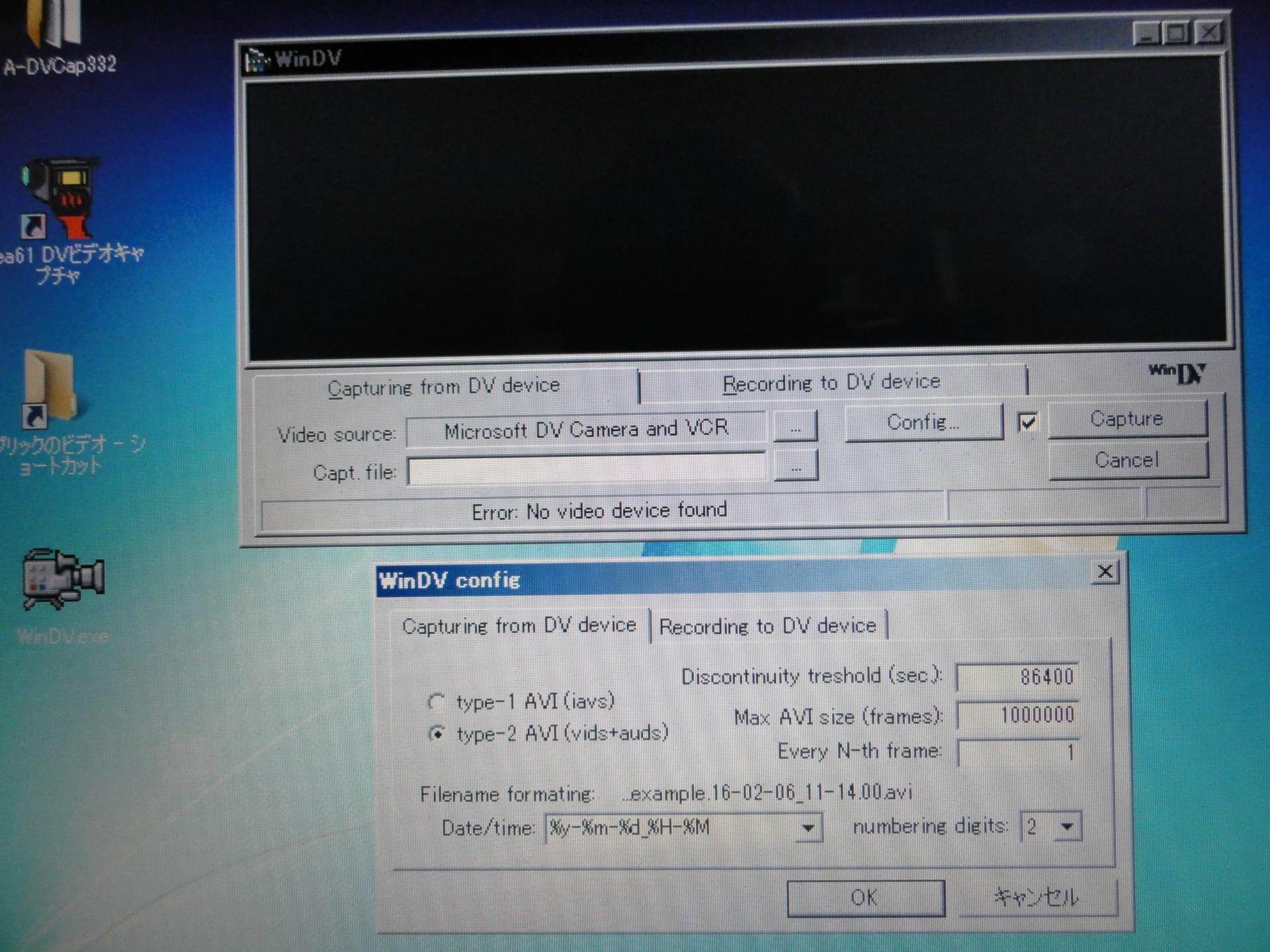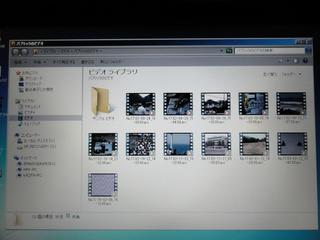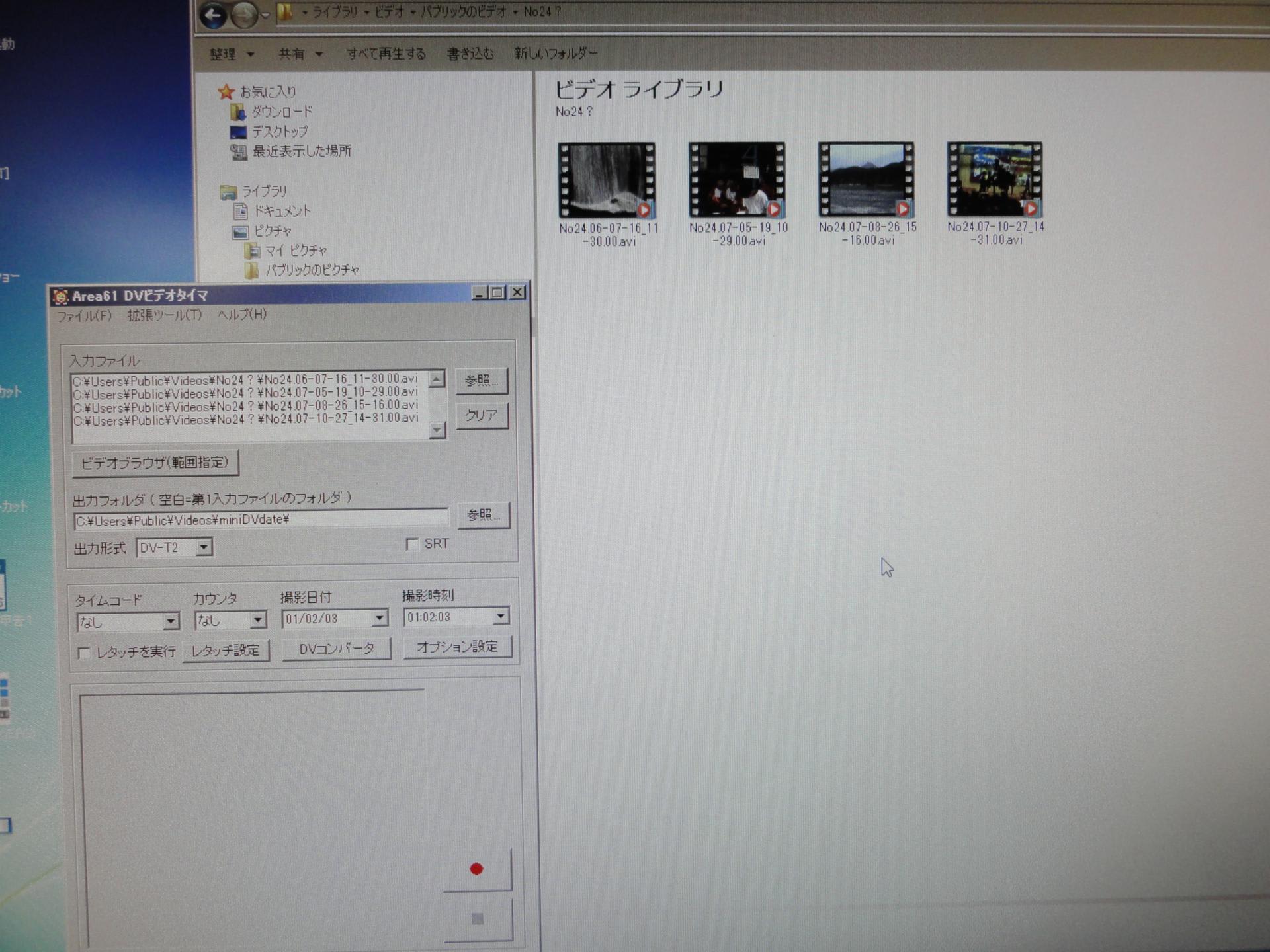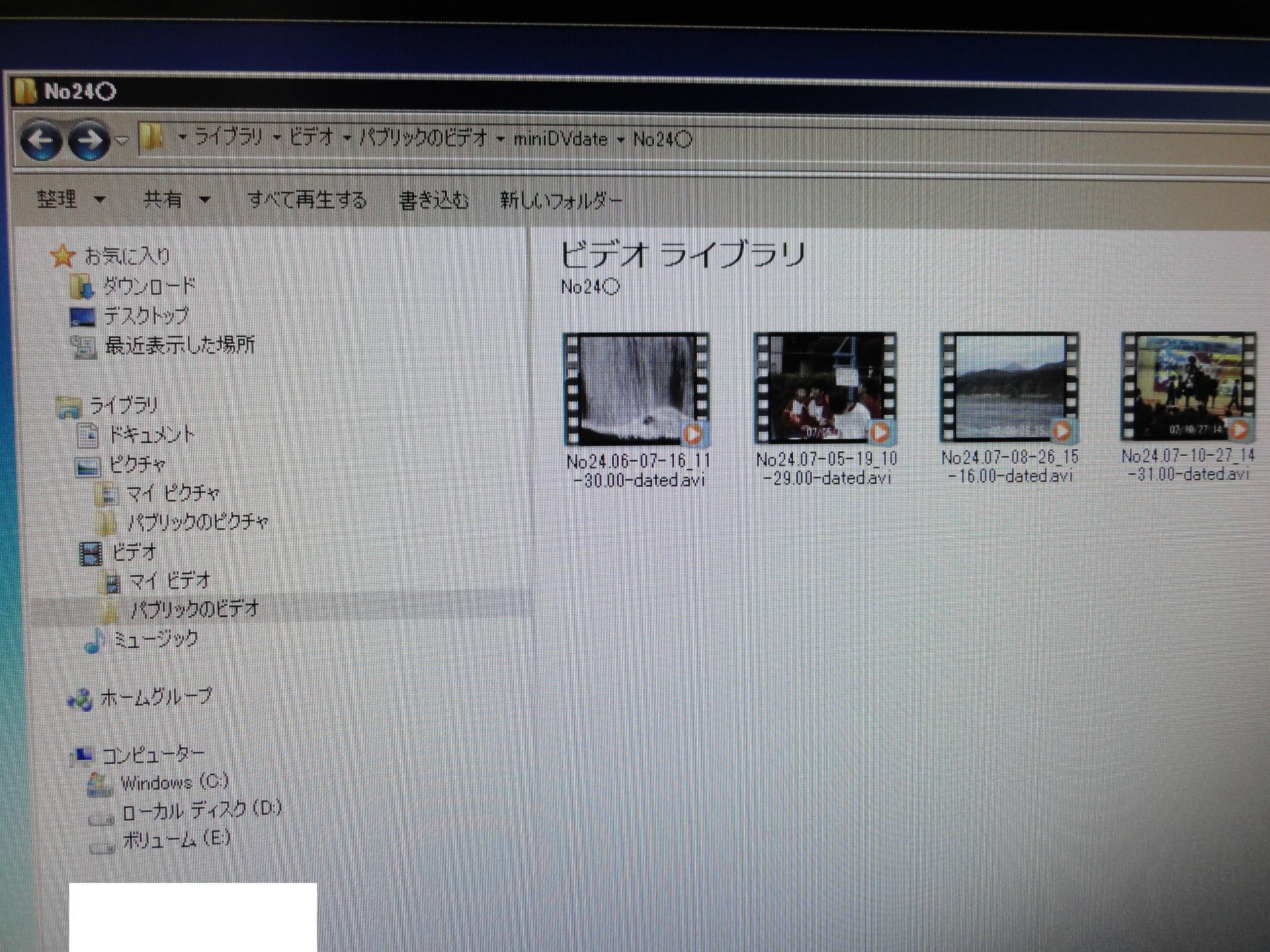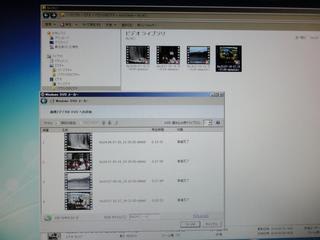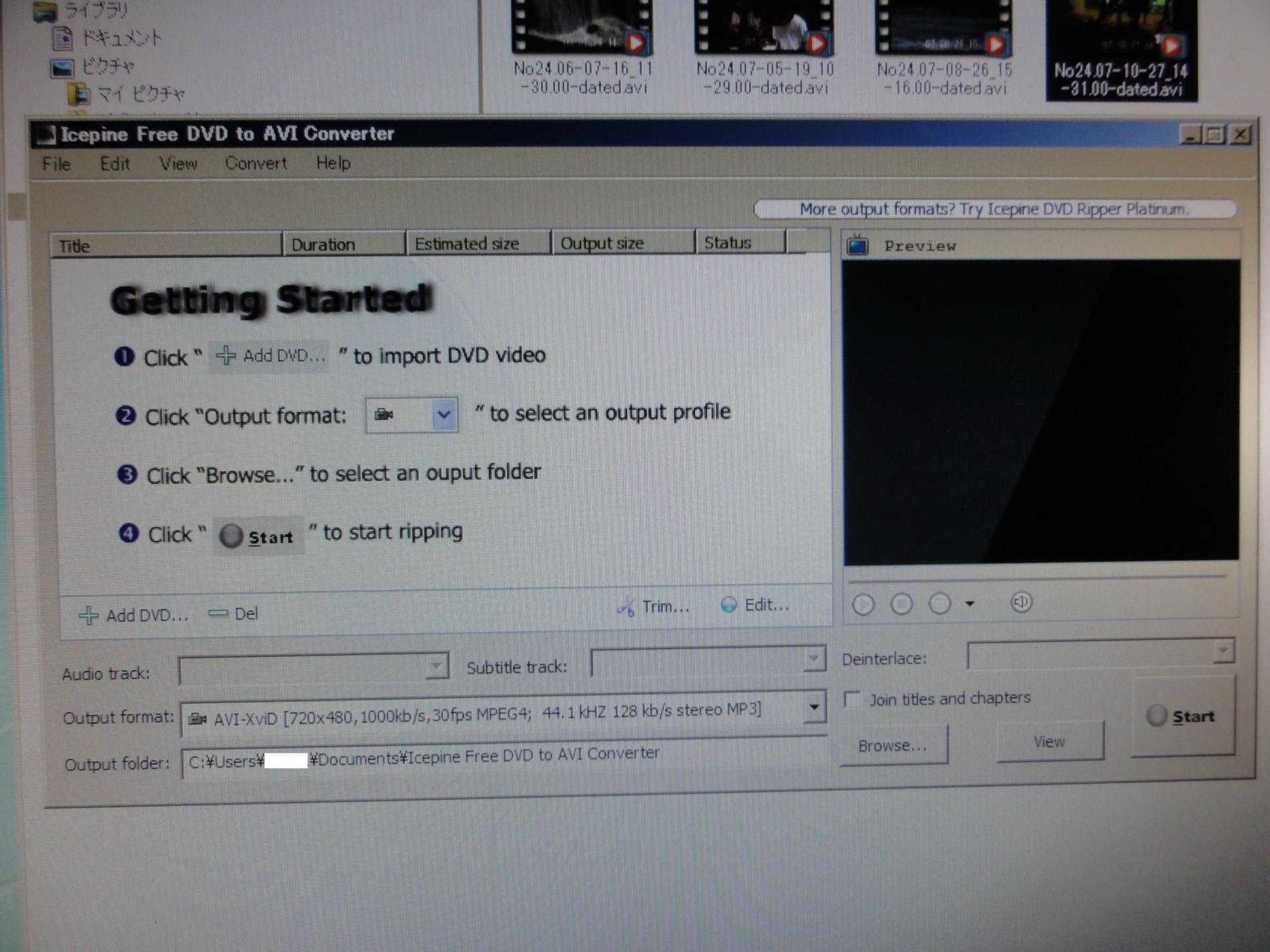Victorのビデオカメラで撮影したminiDVテープをDVD化しました。
このカメラはPCとDVケーブルで接続できます。しかし最近のノートパソコンにはDV端子(IEEE1394 4pin)がありません。が古いノートパソコンHPにはDV端子があったので使うことにしました。
まず、サンワサプライ KE-13DV-03BK [IEEE1394 4pin(DV)ケーブル 30cm]を購入し接続しました。


接続して、Area61 DVキャプチャソフトを使用してみましたが、「ドロップフレームが発生しました」と出て途中で止まってしまいうまくいきません。


そこで、winDV(フリーソフト)を使用してみました。 設定は下記にしました。
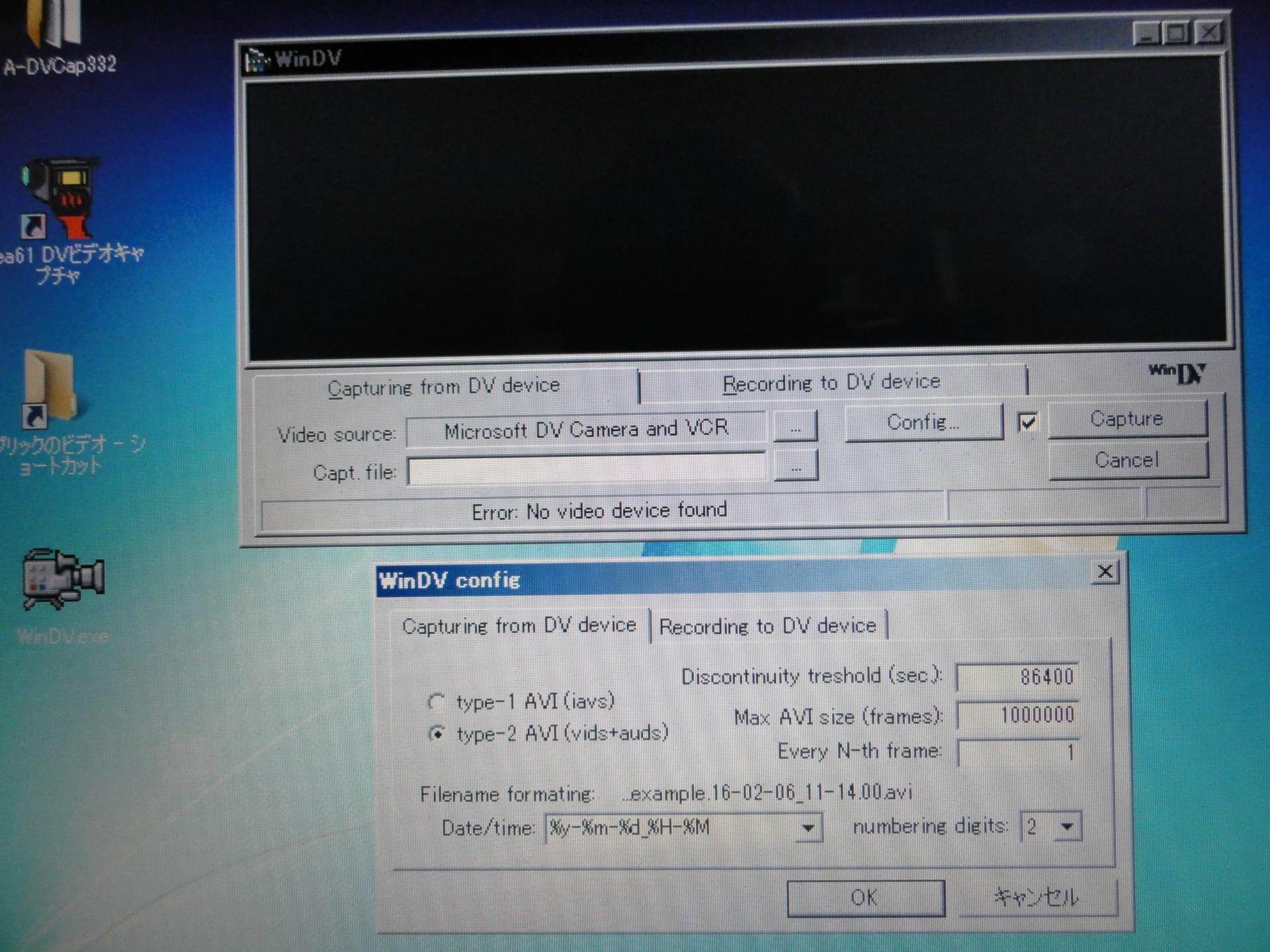
取り込み場所を指定して、名前を付けておきます。今回は、No17です。

テープを再生状態で取り込みたいところで一時停止し、画面のCaptureのところにチェックを入れ、Captureをクリックするとビデオカメラがスタートし取り込みが始まります。 winDVからカメラをコントロールできます。

取り込んでいる最中の画面です。

取り込みが完了すると、指定したフォルダに撮影日ごとにaviファイルが出来ます。
例 No17.02-08-24_16-39.00.avi 2002年8月24日16時という意味になります。
winDVの良いところは、ドロップフレームが発生しても停止せずにチャプターできることです。
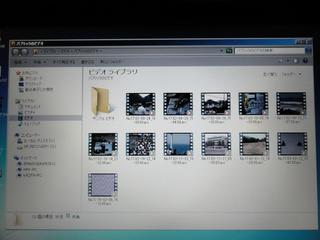
winDVで11本取り込みました。 60分撮影のテープが13GB位になります。
ただ、このaviファイルでDVDを作っても撮影日が入りません。
そこで、「Area61 DVビデオタイマ」を使用して、動画に撮影日を表示させます。詳しくは下記を参照してください。
http://www.area61.com/dvtimer/dvtimer-manual.htm
「Area61 DVビデオタイマ」を使用すると、撮影日の録画スタートした所に指定した時間で撮影日時が入ります。今回は9秒にしました。 処理が終わると元の13GBとは別に更に13GB位のファイルが出来ますので、60分撮影テープ1本で26GB位とかなり大きくなります。
取り込みは、指定ファイルを日付順にドラッグアンドドロップして、赤丸をクリックするとキャプチャー変換がスタートします。
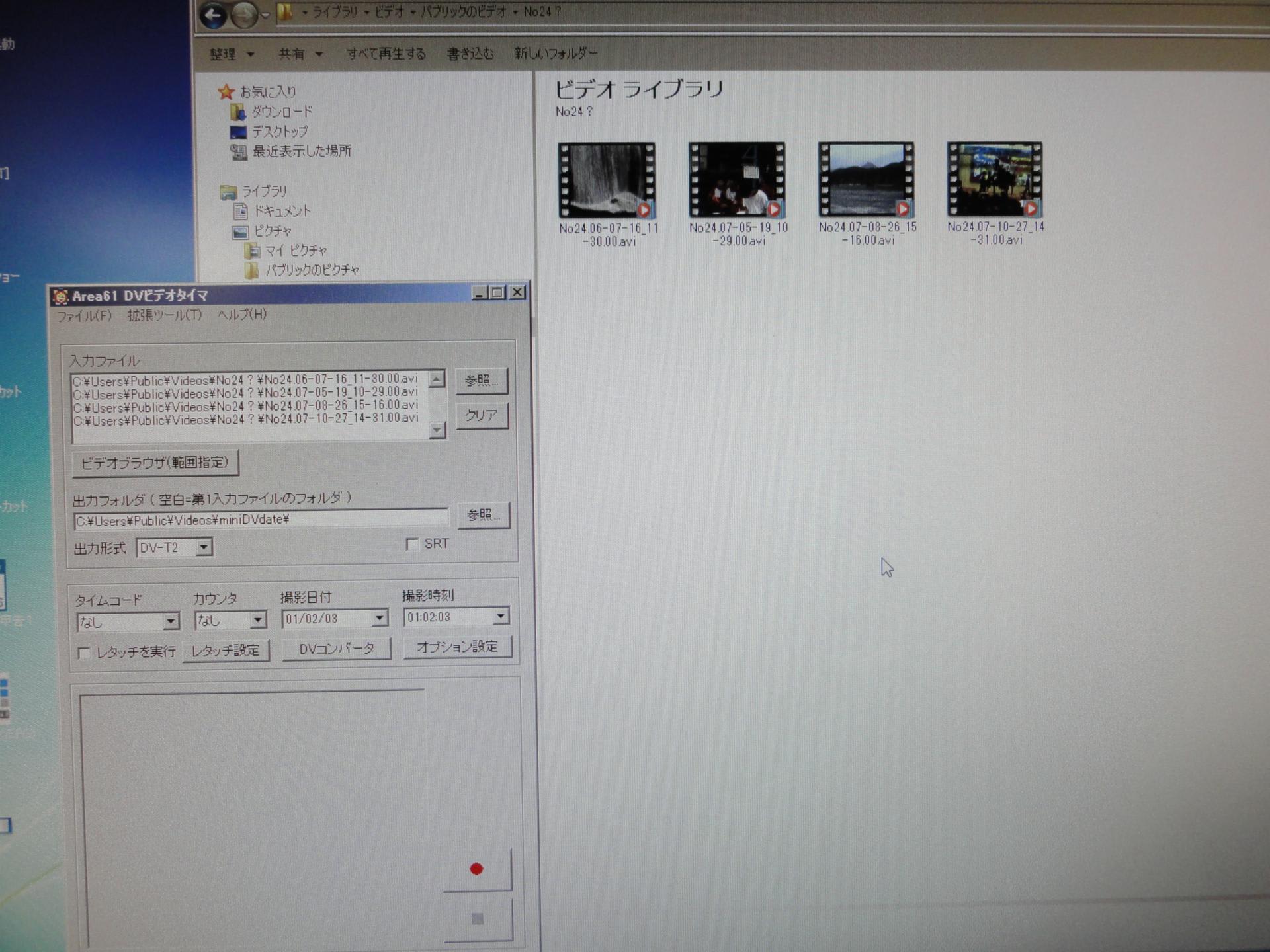
取り込みが終了すると、出力フォルダに「dated」とプラスされたファイルが出来ます。
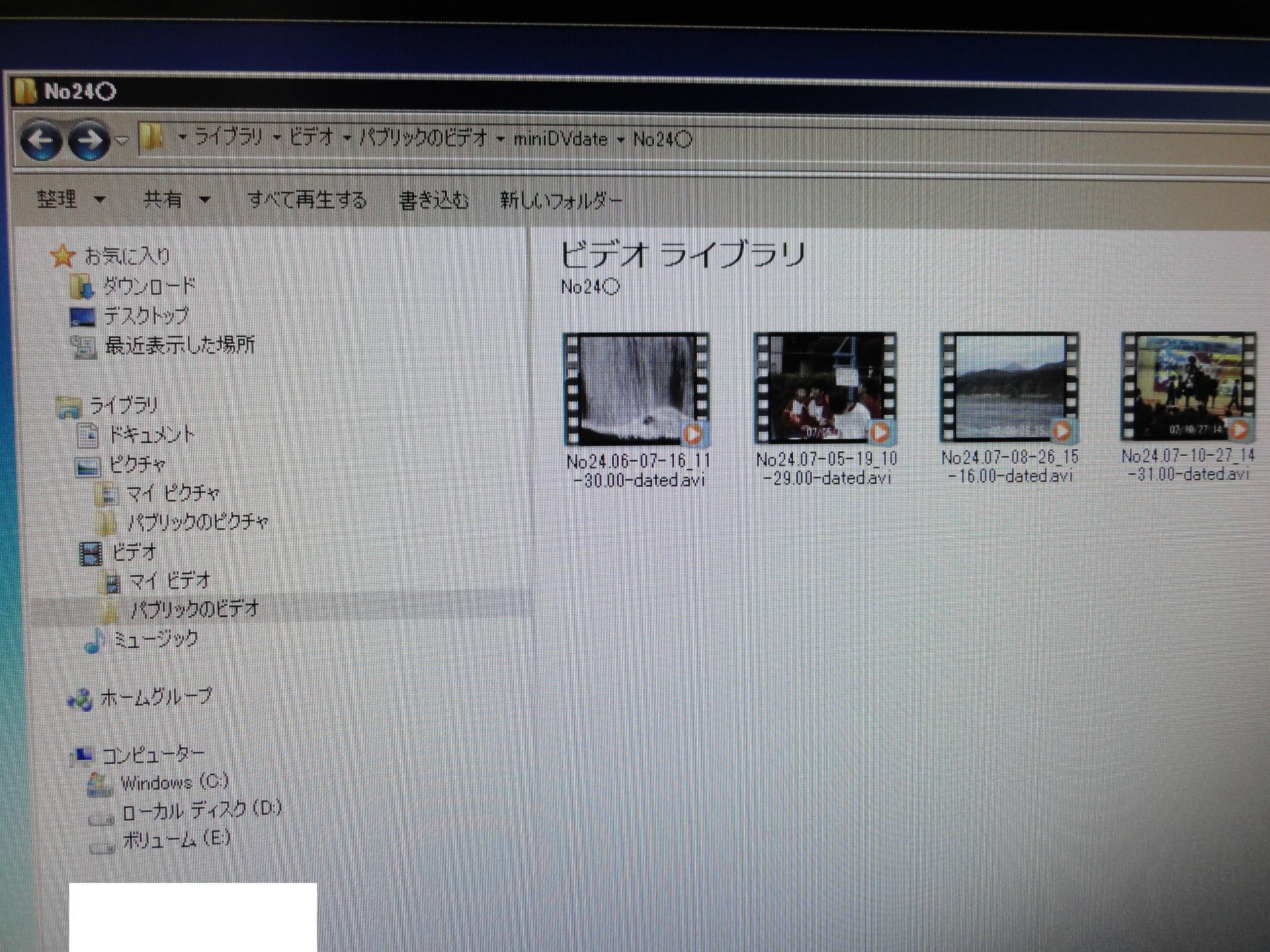
出来上がったテープごとのaviファイルを 日付順にWindows DVD メーカーにドラッグアンドドロップしてDVDに焼きます。
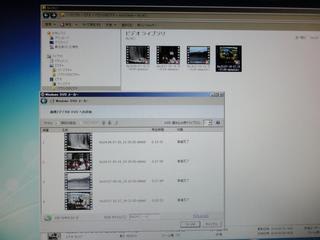
テープ11本をDVD化しましたが、そのうち3枚のDVDの中の3ファイルの音が出ません。 ビデオカメラでは画像音声は正常に再生できています。
どうしようか思案しましたが、2月中旬にソニーブルーレイレコーダーBDZ-EW520を購入したので、ビデオカメラをRGB接続でBDZ-EW520に繋ぎ、音が出ない部分をBDZ-EW520に取り込みました。
BDZ-EW520に取り込んだ3ファイルをDVD化して、焼いたDVDからPCに「Icepine Free DVD to AVI converter」を使用してaviファイルにして取り込みます。この場合、画面に撮影日時が表示されるので、日時も入っています。
Icepine Free DVD to AVI converterは、下記を見てください。
http://ameblo.jp/marudonchan/entry-10717672479.html
取り込んだ動画をDVD化したら幅が狭く失敗です。 他の動画を調べたら720×480なので、Output format を写真のように720×480 30fpsにしてavi化しました。
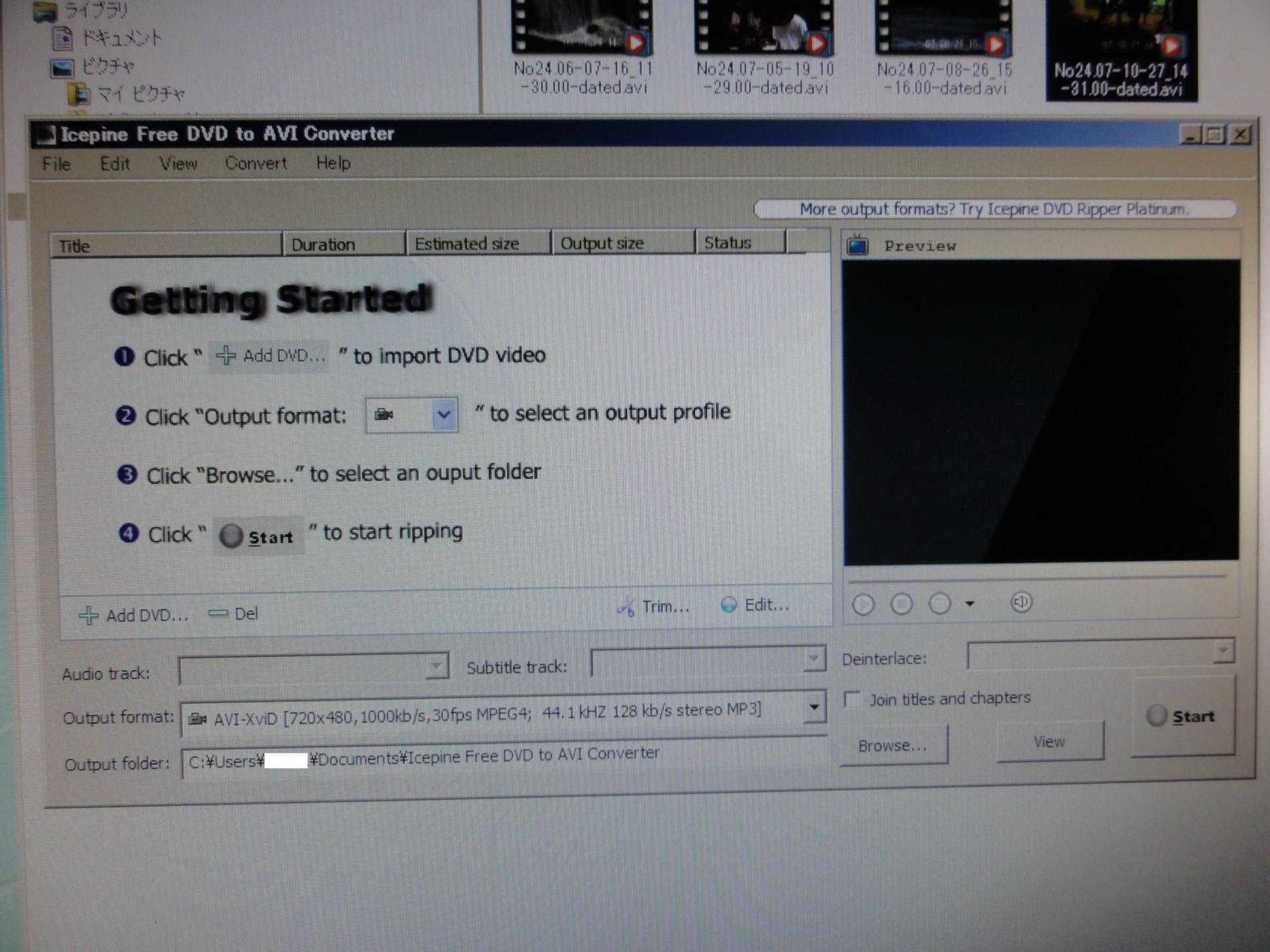
撮影日時が追加されたaviファイルで、音が出ないファイルを削除して今回作った音の出るファイルを入れ、windows DVDメーカーで新たにDVDを作成しました。再生するとすべて音が出て、動画も問題なく再生されました。ブルーレイレコーダーBDZ-EW520にRGB接続で取り込んだ場合、画質が落ちるのですが、それほど気になりません。動画と音声が見られるのが最優先です。
miniDVテープをDVD化を2月初旬から始めましたが、中旬に何十年ぶりと言うひどい風邪をひき、約10日間ほど作業が出来ず、下旬になりやっと作業を始めなんとか2月一杯で終了できました。
DVDは各2枚ずつ作成しました。取り込んだファイルとArea61 DVビデオタイマで日時を加えたファイルとありすべてをPCに保管するのが厳しいので、タイマを加えたものは削除しようかと思っています。 今後、必要があればまた日付を加えれば良いのかなと考えています。
このブログを書いていて、もう少しで終わりと言うところでマウスの左にある戻るボタンに触れ画面が戻ってしまいました。あっと思って進むボタンを押したら入力したものが全てなくなっていて、再度入力のしなおしです。
あ~、大変だったなあ~。
追記 覚書き
11本の保存場所 下記のように分散保存
フロンティア・デスクトップ 「ビデオフォルダ」
No17・No18・No19・No20・No21
No17.20.21音出ファイル(最初音が出なかったのを、ブルーレイレコーダーに取り込み加工し音が出る3ファイル、上記のNo17・No20・No21にも同ファイルは入っている)
thinkpad ノートPC 「ビデオフォルダ」
No22・No23・No24・No25・No26・No27
※日付を入れたdatedファイルは全て削除。 最初のオリジナルを保存。
日付入りが必要な場合は、作成したDVDから取り出すか、「Area61 DVビデオタイマ」を使用して、動画に撮影日を表示加工しなおす。